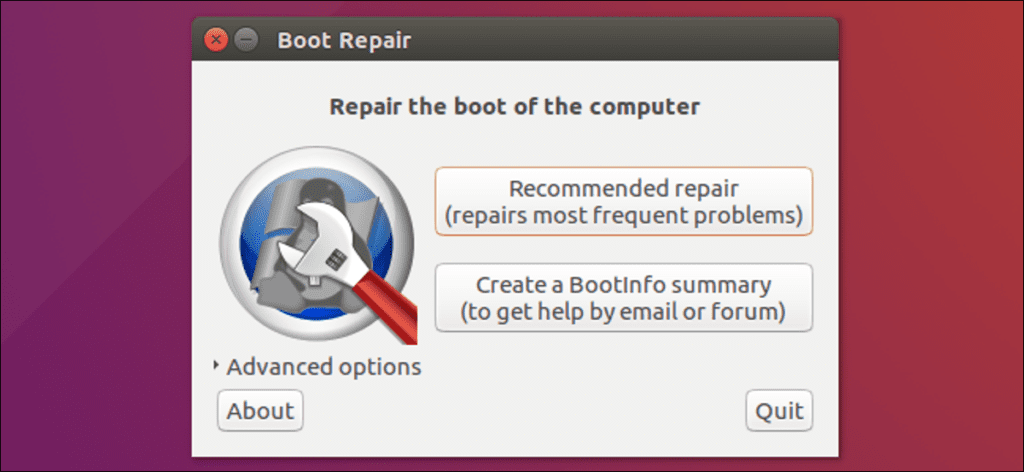Ubuntu y muchas otras distribuciones de Linux utilizan el cargador de arranque GRUB2. Si GRUB2 falla, por ejemplo, si instala Windows después de instalar Ubuntu o sobrescribe su MBR, no podrá arrancar en Ubuntu.
Puede restaurar GRUB2 fácilmente desde un Live CD de Ubuntu o una memoria USB. Este proceso es diferente de restaurar el antiguo cargador de arranque GRUB en distribuciones de Linux más antiguas.
Este proceso debería funcionar en todas las versiones de Ubuntu. Ha sido probado en Ubuntu 16.04 y Ubuntu 14.04.
El método gráfico: reparación de inicio
Boot Repair es una herramienta gráfica que puede reparar GRUB2 con un solo clic. Es la solución ideal a los problemas de inicio para la mayoría de los usuarios.
Si tiene el medio desde el que instaló Ubuntu, insértelo en su computadora, reinicie y arranque desde la unidad extraíble. Si no lo haces descargar un Live CD de Ubuntu y grabarlo en un disco o crear una memoria USB de arranque.
Cuando se inicie Ubuntu, haga clic en «Probar Ubuntu» para obtener un entorno de escritorio utilizable.

Asegúrese de tener una conexión a Internet antes de continuar. Es posible que deba elegir una red Wi-Fi e ingresar su frase de contraseña.
Abra una ventana de terminal desde el tablero y ejecute los siguientes comandos para instalar y ejecutar Boot Repair:
sudo apt-add-repository ppa:yannubuntu/boot-repair sudo apt-get update sudo apt-get install -y boot-repair boot-repair
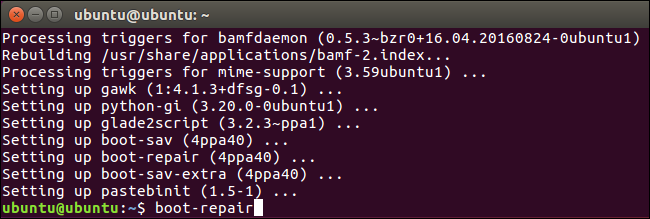
La ventana Boot Repair escaneará automáticamente su sistema después de ejecutar el boot-repair pedido. Después de escanear su sistema, haga clic en el botón «Reparación recomendada» para reparar GRUB2 con un solo clic.
Puede elegir usar las opciones avanzadas aquí, pero la wiki de Ubuntu recomienda que no use las opciones avanzadas a menos que sepa lo que está haciendo. La opción de reparación recomendada puede solucionar la mayoría de los problemas automáticamente, y podría estropear su sistema aún más si selecciona las opciones avanzadas incorrectas.
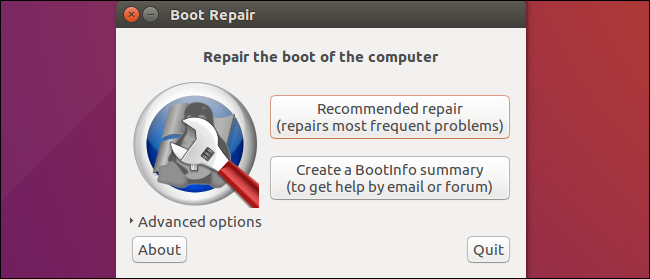
Boot Repair comenzará a funcionar. Es posible que le pida que abra una terminal y copie / pegue algunos comandos en ella.
Simplemente siga las instrucciones que aparecen en su pantalla. Siga las instrucciones que le indica Boot Repair y haga clic en «Adelante» para continuar con el asistente. La herramienta lo guiará a través de todo lo que necesita hacer.

Reinicie su computadora después de que la herramienta de reparación de arranque termine de aplicar sus cambios. Ubuntu debería arrancar normalmente.
El método terminal
Si prefieres ensuciarte las manos, puedes hacerlo tú mismo desde un terminal. Deberá iniciar desde un CD en vivo o una memoria USB, como en el método gráfico anterior. Asegúrese de que la versión de Ubuntu en el CD sea la misma que la versión de Ubuntu instalada en su computadora. Por ejemplo, si tiene Ubuntu 14.04 instalado, asegúrese de usar un Live CD de Ubuntu 14.04.
Abra una terminal después de arrancar en el entorno en vivo. Identifique la partición donde está instalado Ubuntu usando uno de los siguientes comandos:
sudo fdisk -l sudo blkid
Aquí está el resultado de los dos comandos. En el fdisk -l comando, la partición de Ubuntu se identifica con la palabra Linux en la columna Sistema. En el blkid comando, la puntuación se identifica por su ext4 sistema de archivos.
Si tiene varias particiones Linux ext4, puede tener una idea de cuál es cuál viendo los tamaños de las particiones y su orden en el disco aquí.
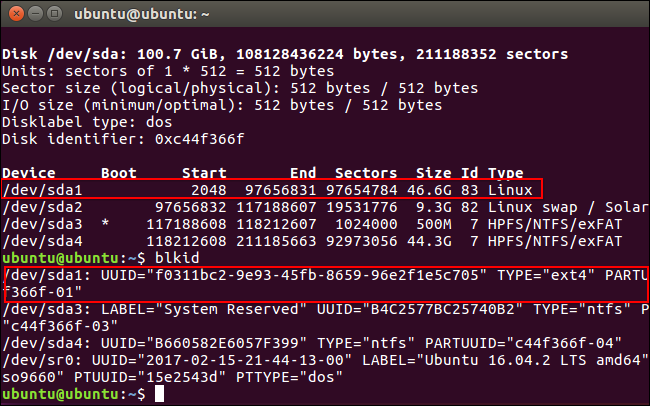
Ejecute los siguientes comandos para montar la partición de Ubuntu en / mnt / ubuntu, reemplazando /dev/sdX# con el nombre del dispositivo de su partición de Ubuntu de los comandos anteriores:
sudo mkdir /mnt/ubuntu sudo mount /dev/sdX# /mnt/ubuntu
En la captura de pantalla anterior, nuestra partición de Ubuntu es / dev / sda1. Significa la primera partición en el primer dispositivo de disco duro.
Importante: Si tiene una partición de arranque separada, ignore el comando anterior y monte la partición de arranque en / mnt / ubuntu / boot en su lugar. Si no está seguro de tener una partición de arranque separada, probablemente no la tenga.
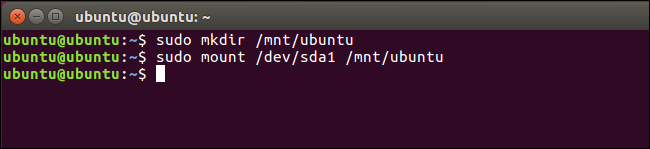
Ejecute el siguiente comando para reinstalar grub desde el CD en vivo, reemplazando / dev / sdX con el nombre del dispositivo de disco duro anterior. Omita el número. Por ejemplo, si usaste /dev/sda1 arriba, usa /dev/sda aquí.
sudo grub-install --boot-directory=/mnt/ubuntu/boot /dev/sdX

Reinicie su computadora y Ubuntu debería iniciarse correctamente.
Para obtener información técnica más detallada, incluido cómo usar el comando chroot para acceder a archivos desde un sistema Ubuntu roto y restaurar GRUB2, consulte el Wiki de Ubuntu.